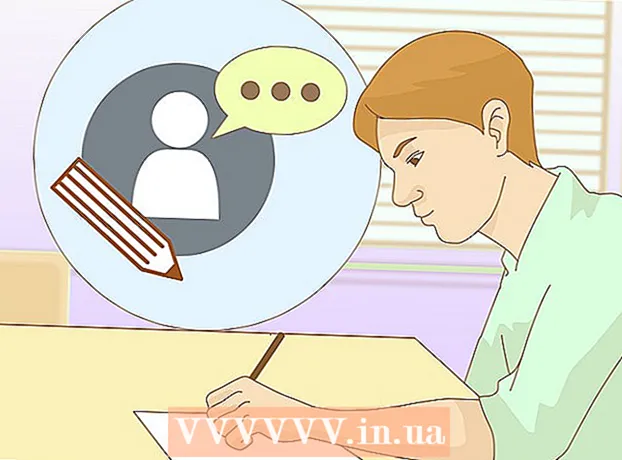Автор:
Judy Howell
Дата Створення:
1 Липня 2021
Дата Оновлення:
1 Липня 2024

Зміст
- Крок
- Спосіб 1 з 3: назавжди видалити обліковий запис
- Метод 2 із 3: Захистіть неактивний рахунок
- Спосіб 3 із 3: Вимкніть iMessage
- Попередження
Офіційний спосіб видалення ідентифікатора Apple не існує, але це можна зробити в службі обслуговування клієнтів, якщо ви запитаєте правильний спосіб. Якщо ви не хочете повністю видаляти свій посвідчення особи, ви можете видалити свою особисту інформацію та припинити використання свого посвідчення особи. Якщо ви нещодавно перейшли з iPhone на інший тип смартфона, ви можете вимкнути iMessage, щоб нормально отримувати текстові повідомлення.
Крок
Спосіб 1 з 3: назавжди видалити обліковий запис
 Переконайтеся, що хочете назавжди видалити свій ідентифікатор Apple. Видаливши свій ідентифікатор Apple, ви більше не матимете доступу до всіх пов’язаних із ним послуг та покупок. Наприклад, ви більше не зможете отримати доступ до iCloud Mail та iCloud Drive. Ви втратите всі покупки, зроблені за допомогою облікового запису, включаючи iTunes, App Store чи інші веб-магазини Apple. Ви також більше не зможете отримати доступ до iMessage.
Переконайтеся, що хочете назавжди видалити свій ідентифікатор Apple. Видаливши свій ідентифікатор Apple, ви більше не матимете доступу до всіх пов’язаних із ним послуг та покупок. Наприклад, ви більше не зможете отримати доступ до iCloud Mail та iCloud Drive. Ви втратите всі покупки, зроблені за допомогою облікового запису, включаючи iTunes, App Store чи інші веб-магазини Apple. Ви також більше не зможете отримати доступ до iMessage. - Можливо, вам не доведеться повністю видаляти свій обліковий запис, якщо ви хочете зберегти доступ до свого облікового запису та покупок. Ви можете змінити дані свого облікового запису, щоб усі ваші платіжні дані та особисті дані були видалені. Таким чином ви можете дозволити обліковому запису існувати, не турбуючись про те, що хтось може отримати доступ до ваших даних. Перейдіть до наступного методу, щоб отримати докладні інструкції.
- Якщо ви нещодавно перейшли з iPhone на інший тип смартфона і більше не отримуєте текстових повідомлень, перейдіть до розділу "Вимкнення iMessage".
 Видаліть усі адреси електронної пошти, пов’язані з обліковим записом. Коли ви назавжди видаляєте ідентифікатор Apple, ви не можете створити новий ідентифікатор з тією ж адресою електронної пошти. Багато людей не усвідомлюють, що ви не можете використовувати інші адреси електронної пошти, пов’язані з обліковим записом. Не забудьте також видалити ці інші адреси електронної пошти зі свого облікового запису, перш ніж видаляти сам обліковий запис. Таким чином ви згодом можете створити новий обліковий запис з однією з цих електронних адрес.
Видаліть усі адреси електронної пошти, пов’язані з обліковим записом. Коли ви назавжди видаляєте ідентифікатор Apple, ви не можете створити новий ідентифікатор з тією ж адресою електронної пошти. Багато людей не усвідомлюють, що ви не можете використовувати інші адреси електронної пошти, пов’язані з обліковим записом. Не забудьте також видалити ці інші адреси електронної пошти зі свого облікового запису, перш ніж видаляти сам обліковий запис. Таким чином ви згодом можете створити новий обліковий запис з однією з цих електронних адрес. - Йти до appleid.apple.com і увійдіть за допомогою свого ідентифікатора Apple.
- Клацніть на "Редагувати" поруч із "Обліковий запис".
- Клацніть на "X" поруч із електронними адресами, які потрібно видалити з облікового запису. Таким чином ви зможете використовувати їх знову пізніше, якщо вирішите створити обліковий запис знову.
 Створіть опорний штифт. Вам потрібен цей PIN-код підтримки, коли ви телефонуєте до служби обслуговування клієнтів, щоб видалити ваш обліковий запис. Ви можете створити пін-код, натиснувши appleid.apple.com перейдіть до розділу «Безпека» та виберіть «Створити PIN».
Створіть опорний штифт. Вам потрібен цей PIN-код підтримки, коли ви телефонуєте до служби обслуговування клієнтів, щоб видалити ваш обліковий запис. Ви можете створити пін-код, натиснувши appleid.apple.com перейдіть до розділу «Безпека» та виберіть «Створити PIN».  Створіть резервну копію всіх файлів та електронних повідомлень, які ви хочете зберегти. Ви більше не зможете отримати доступ до своєї пошти iCloud та вашого диска iCloud, тому перед видаленням облікового запису обов’язково створіть резервні копії всіх важливих повідомлень та файлів.
Створіть резервну копію всіх файлів та електронних повідомлень, які ви хочете зберегти. Ви більше не зможете отримати доступ до своєї пошти iCloud та вашого диска iCloud, тому перед видаленням облікового запису обов’язково створіть резервні копії всіх важливих повідомлень та файлів. - Ви можете створити резервну копію своїх повідомлень у своїй пошті iCloud, перемістивши повідомлення з папки вхідних iCloud у папку вхідних на комп’ютері. Ви не можете створити резервну копію електронних листів за допомогою пристрою iOS.
- Створюйте копії будь-яких документів, які ви зберігаєте на своєму iCloud Drive. Найпростіше відкрити ці документи на комп’ютері Mac з Yosemite або вище, оскільки ви можете легко знайти файли, натиснувши "iCloud" у Finder. Якщо ви використовуєте пристрій iOS, вам доведеться відкрити документи у відповідних програмах, а потім поділитися копіями з комп’ютером.
- Створіть резервну копію своїх фотографій. Усі зображення, що зберігаються в iCloud, будуть втрачені при видаленні вашого облікового запису. Перед видаленням облікового запису переконайтеся, що ви зберегли всі важливі зображення на своєму комп’ютері.
 Зателефонуйте в службу підтримки Apple. На цій сторінці натисніть "Отримати підтримку зараз" під заголовком "Нідерланди". Пройдіть покроковий план і залиште свої дані, щоб служба підтримки Apple передзвонила вам або ви могли зателефонувати в службу підтримки Apple пізніше.
Зателефонуйте в службу підтримки Apple. На цій сторінці натисніть "Отримати підтримку зараз" під заголовком "Нідерланди". Пройдіть покроковий план і залиште свої дані, щоб служба підтримки Apple передзвонила вам або ви могли зателефонувати в службу підтримки Apple пізніше.  Зателефонуйте в службу підтримки Apple за правильним номером телефону та поясніть, що хочете видалити свій ідентифікатор Apple. Вам доведеться довести, хто ви, і саме для цього і призначена підтримка, яку ви створили раніше. Видалення ідентифікатора Apple не є стандартною процедурою, тому особа, яка телефонує вам, може бути складною або відмовити. Apple не хоче, щоб ви видаляли свій ідентифікатор Apple, оскільки тоді вони втрачають клієнта. Якщо представник служби обслуговування клієнтів не може вам допомогти, чемно запитайте, чи можете ви поговорити з керівником та пояснити свою ситуацію ще раз.
Зателефонуйте в службу підтримки Apple за правильним номером телефону та поясніть, що хочете видалити свій ідентифікатор Apple. Вам доведеться довести, хто ви, і саме для цього і призначена підтримка, яку ви створили раніше. Видалення ідентифікатора Apple не є стандартною процедурою, тому особа, яка телефонує вам, може бути складною або відмовити. Apple не хоче, щоб ви видаляли свій ідентифікатор Apple, оскільки тоді вони втрачають клієнта. Якщо представник служби обслуговування клієнтів не може вам допомогти, чемно запитайте, чи можете ви поговорити з керівником та пояснити свою ситуацію ще раз. - Ймовірно, вам кілька разів скажуть, що ви втратите доступ до всіх своїх покупок. Вам потрібно буде підтвердити, що ви розумієте, що втрачаєте доступ до своїх покупок та даних.
- Усі адреси електронної пошти, пов’язані з вашим обліковим записом, більше не можна використовувати для створення нового ідентифікатора Apple пізніше.
Метод 2 із 3: Захистіть неактивний рахунок
 Видаліть свій Apple ID на комп’ютері з iTunes. Перш ніж захистити свій посвідчення особи, переконайтеся, що ви повністю видалили його з iTunes.
Видаліть свій Apple ID на комп’ютері з iTunes. Перш ніж захистити свій посвідчення особи, переконайтеся, що ви повністю видалили його з iTunes. - Клацніть на меню «Магазин» в iTunes і виберіть «Показати мій ідентифікатор Apple».
- Натисніть кнопку "Скасувати всі дозволи". Це видалить ваш Apple ID з будь-якого пристрою, на якому ви ввійшли в нього.
- Натисніть кнопку «Керувати пристроями» та видаліть усі свої пристрої. Це зупинить автоматичне завантаження.
- Вимкніть автоматичне поновлення для всіх ваших підписок, таких як iTunes Radio.
 Видаліть свій Apple ID з пристрою iOS. Видаліть свій Apple ID з пристроїв iOS, перш ніж змінювати будь-які дані. Таким чином ви зможете увійти в систему за допомогою нового ідентифікатора Apple.
Видаліть свій Apple ID з пристрою iOS. Видаліть свій Apple ID з пристроїв iOS, перш ніж змінювати будь-які дані. Таким чином ви зможете увійти в систему за допомогою нового ідентифікатора Apple. - Відкрийте програму "Налаштування" та торкніться "iTunes і App Stores".
- Торкніться свого ідентифікатора Apple у верхній частині екрана, а потім натисніть "Вийти".
 Увійдіть за допомогою свого ідентифікатора Apple appleid.apple.com. Якщо ви не хочете повністю видаляти свій обліковий запис, ви можете видалити всю свою особисту інформацію зі свого облікового запису і просто дозволити своєму обліковому запису існувати, не роблячи з ним нічого. Таким чином ви надалі матимете доступ до своїх старих покупок та даних iCloud. Увійдіть на сторінку управління обліковим записом, використовуючи свій Apple ID та пароль.
Увійдіть за допомогою свого ідентифікатора Apple appleid.apple.com. Якщо ви не хочете повністю видаляти свій обліковий запис, ви можете видалити всю свою особисту інформацію зі свого облікового запису і просто дозволити своєму обліковому запису існувати, не роблячи з ним нічого. Таким чином ви надалі матимете доступ до своїх старих покупок та даних iCloud. Увійдіть на сторінку управління обліковим записом, використовуючи свій Apple ID та пароль.  Змініть свою особисту інформацію. Завжди натискайте кнопку «Редагувати», щоб змінити своє ім’я, адресу та дату народження. Ви можете заповнити фальшиві дані замість власних даних. Таким чином ви можете видалити всю свою особисту інформацію зі свого ідентифікатора Apple.
Змініть свою особисту інформацію. Завжди натискайте кнопку «Редагувати», щоб змінити своє ім’я, адресу та дату народження. Ви можете заповнити фальшиві дані замість власних даних. Таким чином ви можете видалити всю свою особисту інформацію зі свого ідентифікатора Apple.  Видаліть свою платіжну інформацію. На сторінці управління рахунком знайдіть розділ "Інформація про оплату" та видаліть свою платіжну інформацію. Ви не зможете видалити свою платіжну інформацію, якщо є несплачена сума або ви нещодавно змінили країну.
Видаліть свою платіжну інформацію. На сторінці управління рахунком знайдіть розділ "Інформація про оплату" та видаліть свою платіжну інформацію. Ви не зможете видалити свою платіжну інформацію, якщо є несплачена сума або ви нещодавно змінили країну.  Змініть адресу електронної пошти Apple ID. Якщо пізніше ви захочете мати змогу використовувати свою електронну адресу Apple ID для створення нового ідентифікатора Apple, вам потрібно буде змінити електронну адресу, пов’язану з вашим обліковим записом, на іншу. Ви можете безкоштовно створити нову адресу електронної пошти в Yahoo !, Gmail або іншій службі електронної пошти та використовувати цю нову адресу для свого ідентифікатора Apple. Таким чином ви можете використовувати свою стару адресу електронної пошти для створення нового ідентифікатора Apple пізніше.
Змініть адресу електронної пошти Apple ID. Якщо пізніше ви захочете мати змогу використовувати свою електронну адресу Apple ID для створення нового ідентифікатора Apple, вам потрібно буде змінити електронну адресу, пов’язану з вашим обліковим записом, на іншу. Ви можете безкоштовно створити нову адресу електронної пошти в Yahoo !, Gmail або іншій службі електронної пошти та використовувати цю нову адресу для свого ідентифікатора Apple. Таким чином ви можете використовувати свою стару адресу електронної пошти для створення нового ідентифікатора Apple пізніше.  Вийдіть зі свого облікового запису. Ваш ідентифікатор Apple більше не містить вашої особистої та платіжної інформації, і ви можете безпечно залишити обліковий запис у спокої. Ви все одно зможете користуватися обліковим записом, якщо хочете отримати доступ до своїх старих покупок, але не зможете робити нові покупки, якщо не повторно ввести свої реальні дані.
Вийдіть зі свого облікового запису. Ваш ідентифікатор Apple більше не містить вашої особистої та платіжної інформації, і ви можете безпечно залишити обліковий запис у спокої. Ви все одно зможете користуватися обліковим записом, якщо хочете отримати доступ до своїх старих покупок, але не зможете робити нові покупки, якщо не повторно ввести свої реальні дані.
Спосіб 3 із 3: Вимкніть iMessage
 Перейдіть на сторінку "Скасувати реєстрацію iMessage". Якщо ви перейшли з iPhone на пристрій Android або інший смартфон, ви можете не отримувати текстові повідомлення, які все ще надсилаються на ваш ідентифікатор Apple. Ви можете скасувати реєстрацію iMessage, перейшовши до selfsolve.apple.com/deregister-imessage/en/en йти.
Перейдіть на сторінку "Скасувати реєстрацію iMessage". Якщо ви перейшли з iPhone на пристрій Android або інший смартфон, ви можете не отримувати текстові повідомлення, які все ще надсилаються на ваш ідентифікатор Apple. Ви можете скасувати реєстрацію iMessage, перейшовши до selfsolve.apple.com/deregister-imessage/en/en йти.  Введіть свій номер телефону. Введіть номер телефону, на який Ви неправильно отримуєте свої повідомлення. Потім ви отримаєте текстове повідомлення від Apple із кодом підтвердження.
Введіть свій номер телефону. Введіть номер телефону, на який Ви неправильно отримуєте свої повідомлення. Потім ви отримаєте текстове повідомлення від Apple із кодом підтвердження.  Введіть отриманий код підтвердження. Вводячи цей код, ви підтверджуєте, що є власником телефонного номера. Тепер ваш обліковий запис iMessage буде вимкнено. Тепер ви повинні отримувати всі текстові повідомлення звичайним способом.
Введіть отриманий код підтвердження. Вводячи цей код, ви підтверджуєте, що є власником телефонного номера. Тепер ваш обліковий запис iMessage буде вимкнено. Тепер ви повинні отримувати всі текстові повідомлення звичайним способом.
Попередження
- Неможливо об’єднати кілька ідентифікаторів Apple. Якщо ви створили новий обліковий запис, у вас не буде доступу до даних вашого старого облікового запису. Вам доведеться увійти зі своїм старим посвідченням особи.